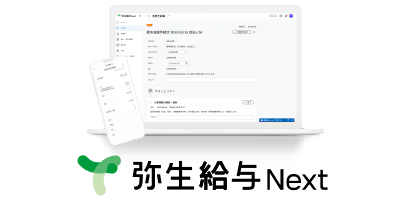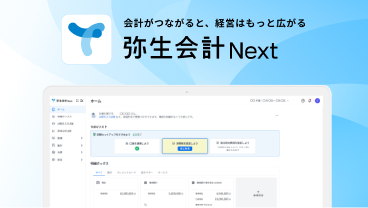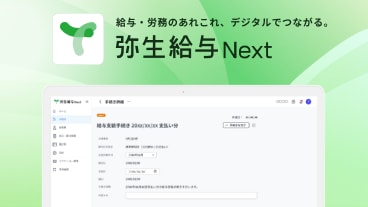ご利用の流れ
「弥生給与 Next」 では、従業員管理、給与計算、年末調整業務はもちろん、勤怠管理、労務管理まで行えます。
給与業務のおおまかなご利用の流れは、以下のステップに分けられます。
- ※
「弥生給与 Next」はプランによって利用できる機能が異なります。プラン説明はこちら
初期設定をしよう
「弥生給与 Next」にはじめてログインすると、セットアップの種類選択画面が表示されます。
こちらでは新しく事業所を設定する手順について、ご案内します。
はじめにセットアップの種類を選択します。
弥生給与 Nextを1月以外から使用開始した場合も、手順に沿って初期設定を行ってください。
過去の給与を入力する方法は、[給与・賞与計算]をご確認ください。
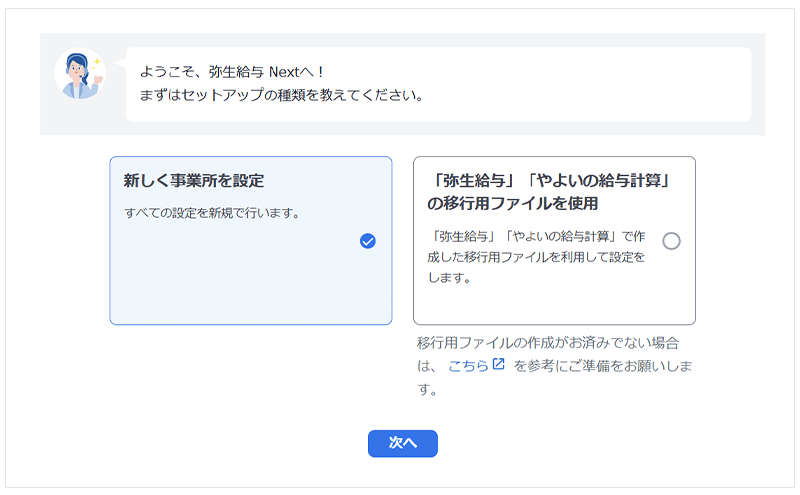
かんたん設定
[セットアップの種類]を選択すると、初期設定手続きが作成され、やることリストが表示されます。
各設定項目にはやるべきことの概要、作業メモ、実際に設定する画面を表示するボタンがあります。
作業メモには担当者が作業を行う上で記録しておきたいことがあれば、記入します。
はじめに「給与の支給対象年月と名称の設定」を行います。
設定を終えたらやることリストが表示されますので完了をクリックします。
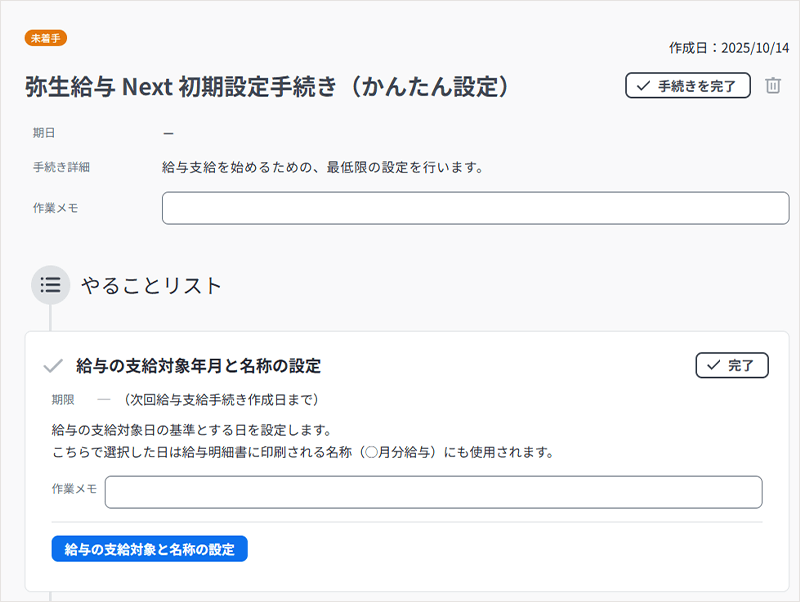
「保険適用事業所・保険制度の設定」、「締切日の設定」を行います。
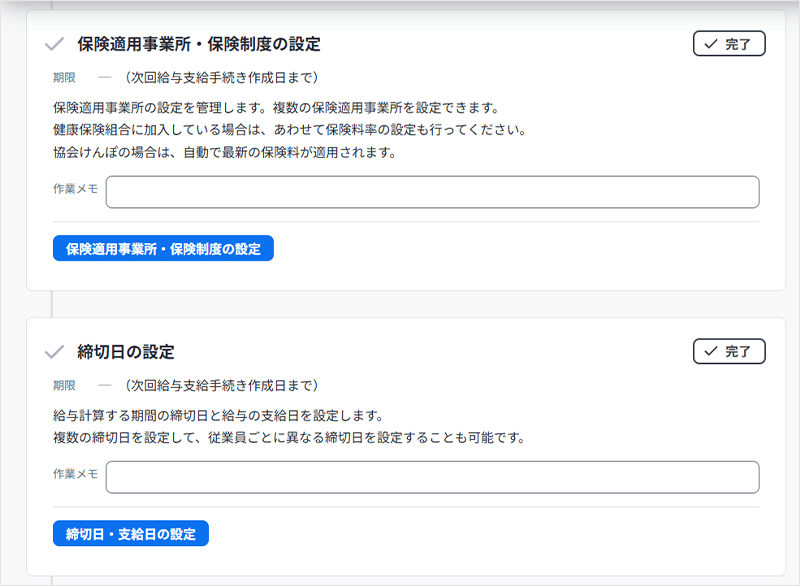
「従業員種別の設定」、「給与・賞与明細の設定」を行います。
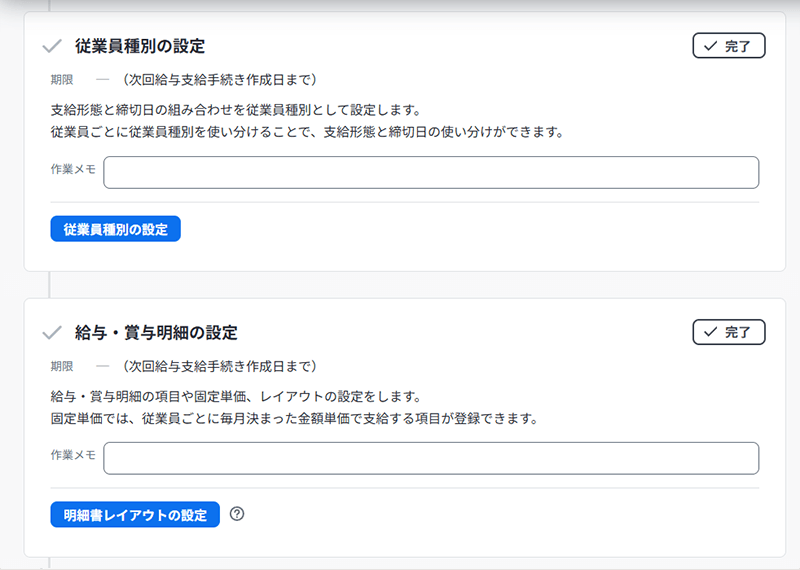
「従業員の追加・招待」を行います。
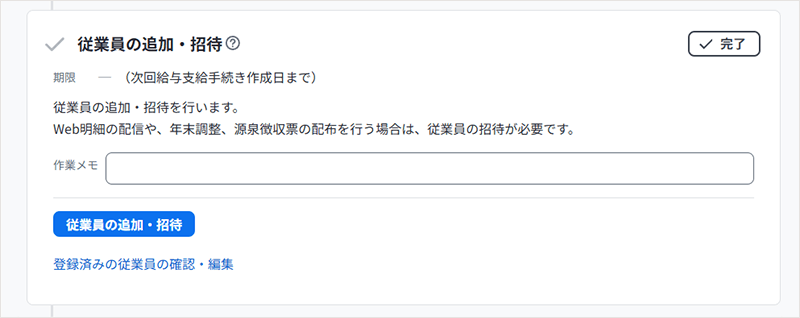
最後にこの手続きの完了操作を行えば、初期設定は完了です。
画面右上の[手続きを完了]をクリックすると、一括で完了にすることもできます。
完了にすると、給与・賞与支給続きを開始できます。
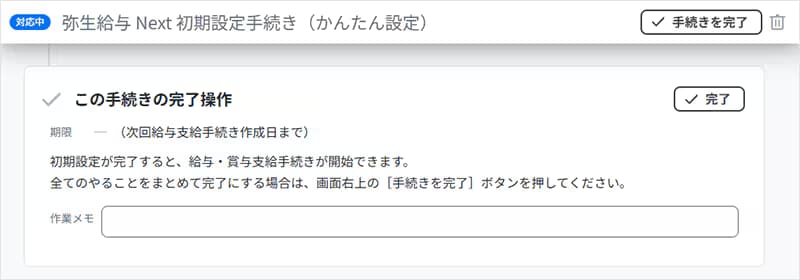
動画で確認する
PDFで確認する
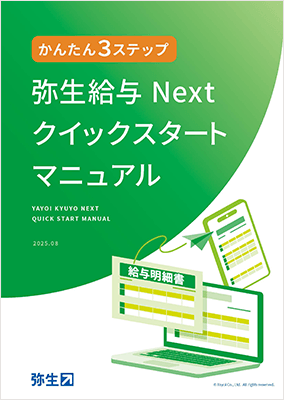
よくある質問
初期設定手続きで設定した内容は、後で変更することは可能ですか
初期設定手続きで設定した後も修正することができます。
設定メニューから修正を行ってください。